IE7还有一个很酷的功能就是快速选项卡浏览,可以在一个IE窗口中查看所有打开网页的缩略图,这样很方便我们选择查看或者关闭其中的某个网页
IE7的快速搜索栏也是一个非常贴心的功能,可以直接在IE窗口右上方的快速搜索栏里输入所需搜索的关键字,然后单击回车,马上就可以显示搜索结果。IE 7的页面无级缩放功能,能很好地提升用户体验。IE 7正式对RSS提供支持,用户可以直接从浏览器里发现和订阅RSS提要。
internet explorer 7.0 功能介绍
重要更新
此平台提供了用于跨整个操作系统下载、存储和访问 RSS 提
要的丰富功能,有助于更多用户获得 RSS。
如果用户在一个应用程序中订阅了一个提要,任何希望使用该提要的应用程序均可跨越操作系统获得订阅以及所有相关内容。
选项卡式浏览
增加了新的选项卡功能,使多网页浏览更方便。在单个浏览器窗口中查看多个站点。通过浏览器框顶部的选项卡轻松地从一个站点切换到其他站点。
快速选项卡
通过在单个窗口中显示所有缩略图,您可以在打开的选项卡之间轻松选择和定位。
用户界面
经过重新设计的简洁用户界面可最大程度地扩大显示网页的屏幕区域,以便您看到有用的信息更多,无用的信息更少。
高级打印
Internet Explorer 7 将自动缩放要打印的网页,以便整个网页都在打印的页面中。 打印选项还包括可调整的边距、可自定义的页面布局、可删除的页眉和页脚以及仅打印选定文本的选项。
即时搜索框
使用您喜爱的搜索提供程序的 Web 搜索可被添加到工具栏的搜索框中,消除了多个独立工具栏同时存在的混乱现象。 您可以方便地从下拉列表中选择提供程序或添加更多提供程序。
internet explorer 7.0 兼容性
与以前任何版本相比,Internet Explorer 7 与主流 web 功能的兼容性更好。
支持许多新的 Web 标准,使开发更简单,浏览体验更丰富。
Internet Explorer 7 中的每个新功能还对组策略提供完全控制,让即使是最大企业的 Internet Explorer 管理也变得简单。
internet explorer 7.0 相关问题
每次打开IE7浏览器总会弹出自定义设置对话框,让人感到很烦恼,其实在注册表或组策略中启用“阻止执行首次运行自定义设置”参数,以此来关闭该设置对话框。
在“开始→运行”对话框中键入“gpedit.msc”命令,点击“确定”按钮
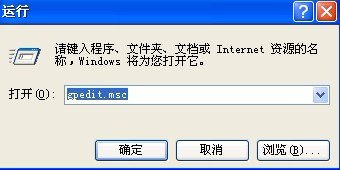
打开组策略编辑器,在左侧窗口依次展开以下文件夹:用户配置——管理模板——Windows 组件——Internet Explorer
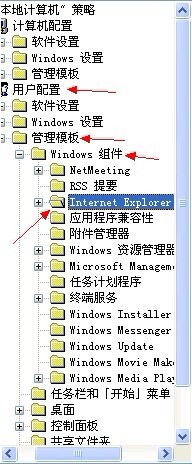
在右侧窗口找到并双击打开“阻止执行首次运行自定义设置”
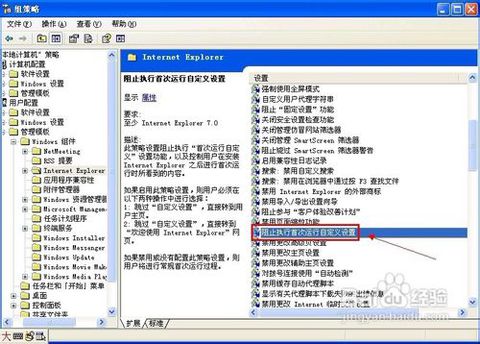
打开属性界面,在“设置”选项卡选项“已启用”,然后在列表框中单击选择您的选择的三角箭头按钮,打开的下拉菜单选择直接转到主页,单击“确定”
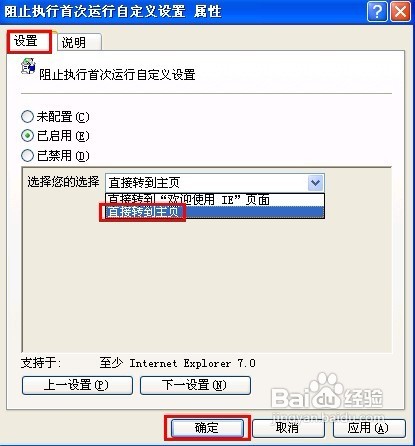
internet explorer 7.0 更新说明
1、默认显示菜单栏。
2、改善上网体验,首次运行时的界面也有所不同。















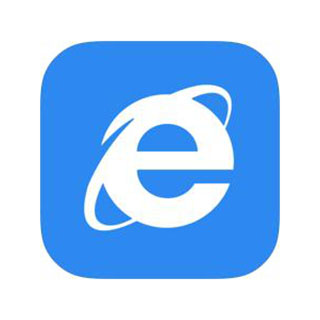



































有用
有用
有用